
愛攝影|愛吐槽|愛閱讀|愛旅行
我在Roam Research常用的工具與好用擴充程式
前言
透過寫筆記學習,是自學生時期養成的習慣,過程中零零總總,使用過上手的軟體如 EverNote(是我第一個付費的軟體,持續多年)、OneNote(是學生時期就用習慣的,到後期再搭配ipad pencil,更是我在做會議逐字稿及日文學習時的主要工具)、Google Keep(遵循GTD行動準則之後,則是我替換掉EverNote後的工具)、Airtable(強大的線上資料庫平台)......等等。大多時候我都會視需要來互相搭配使用。
利用Google Keep作為GTD行動(Todo)的平台,Airtable做檢討(Review),OneNote紀錄晨間日記,加上這些工具同時都有Mac跟行動裝置介面,所以這三個軟體組成了我的個人知識管理系統的鐵三角。
不過,執行年餘,越來越發現,系統架構在分散的軟體,確實有相當不便利之處,甚至天方夜譚地想,要不乾脆自己開發一個WEB APP好了。直到我遇到Roam Research~
使用者介面(UI)的設計,以及雙向鏈結的便利,讓我無痛地將我的鐵三角完全移植到Roam Research,後續有時間我會再整理一篇文章來分享我的個人知識管理系統。
以下,進入正文
對Roam Research有興趣的朋友,目前線上介紹的資源已經有不少,不用小弟在此贅述。
今天來分享,我常用的工具與外掛程式。
Kanban-快捷鍵 /kanban board
看板,通常是我運用在專案管理的檢視方式,它可以將子項目用鼠標移動到不同階段,很適合呈現專案的進度,或是可以很方便歸納子項目的分類。
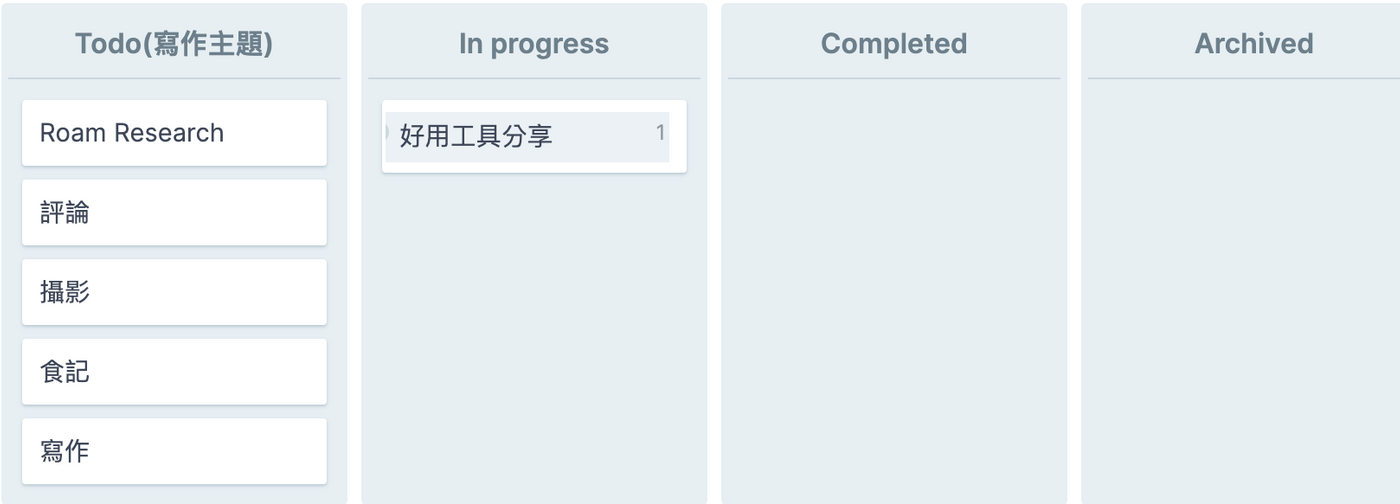
Table-快捷鍵 /table
表格,不像Excel或是Airtable那樣的善解人意,他就是一個畫格子的功能。但是,很多時候資料的分類,使用表格的方式來呈現,是讓人就像呼吸一樣,很自然與直覺的選擇。
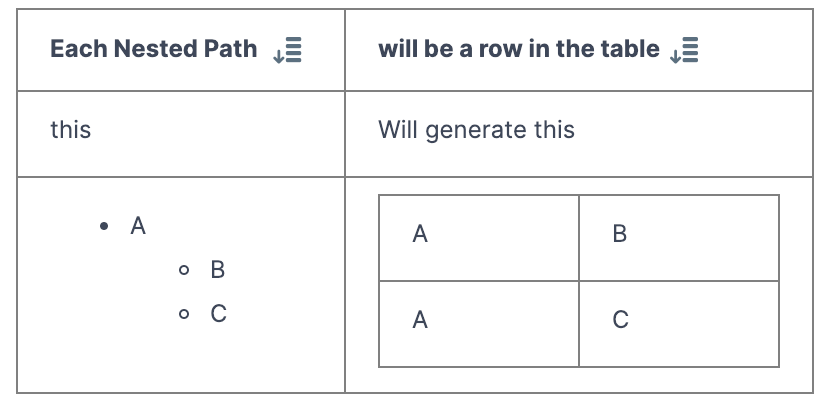
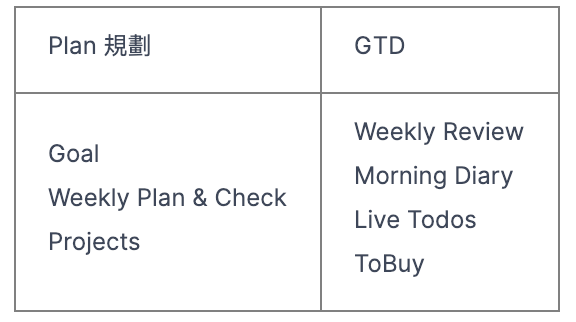
Attr-table-公式 {{attr-table:[[XXX]]}}
相關表列,這個小弟不太知道中文的正式名詞為何。在Roam Research裡這個公式的作用,有點像是將指定關鍵字( [[XXX]] )關聯的內容,使用表格呈現。
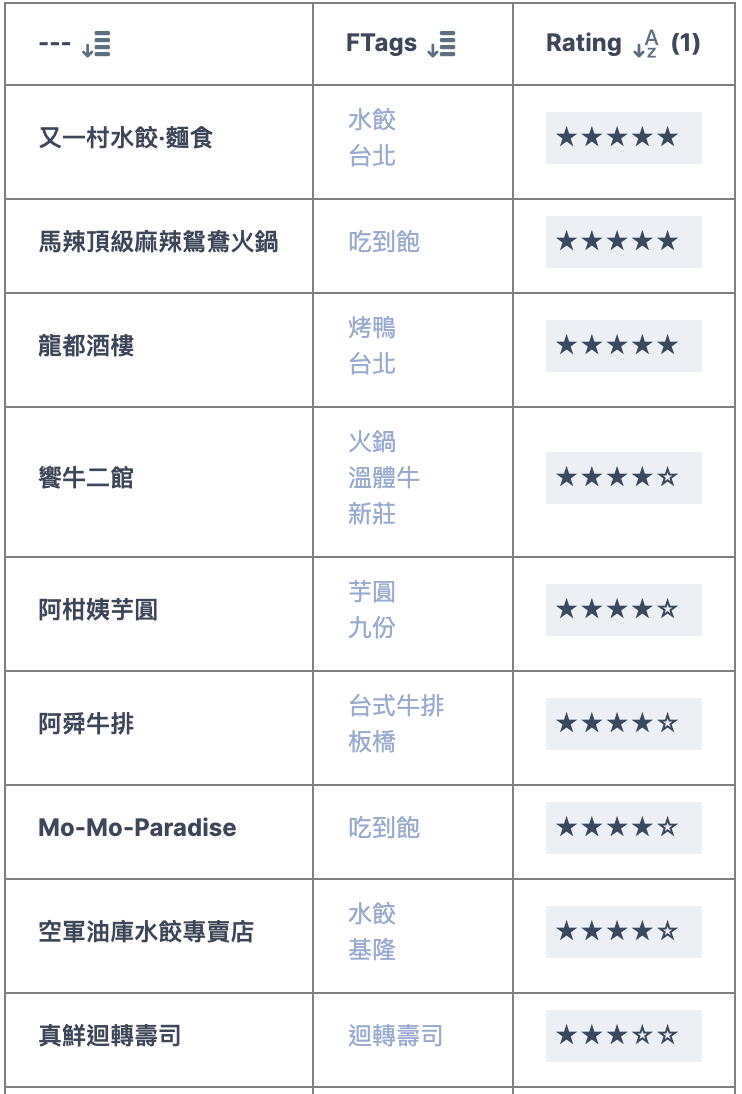
Query 快捷鍵 /query
搜尋表列,這功能我覺得是裡面,使用最有感的一支程式,我大多數的變化都是利用搜尋表列的功能來呈現。可以設定為單一、多項聯集或多項交集的搜尋條件。建議設定範圍要注意,不然要是搜尋的條件太廣泛,是很容易造成系統運算當機的。
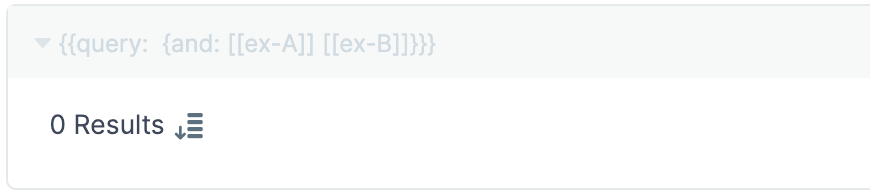
Text Blaze
Text Blaze,是一個Chrome的擴充程式。這個程式有點像是,ios鍵盤快捷碼線上版的應用。很多時候在Roam Research裡面,單純的模板使用方式,就是先打好模板的樣式,每次運用時,複製貼上,然後製作內容。Text Blaze讓您可以把設定好的樣式模板,運用自己編制的快捷鍵替代,就不用每一次的複製貼上了,大幅的增進輸入內容的效率。
小訣竅是,輸入兩次 “Enter” 在Roam Research裡就是恢復縮排的意思。
Roam JS
這個是在The Roam Team的改版通知信,提到的外掛網站,裡面有許多好用的小程式,像是我最喜歡的,在相關表列裡面增加排序的功能、非關聯資料的排序.....等。算是比較進階版的應用,喜歡的朋友可以參考參考。
組合運用
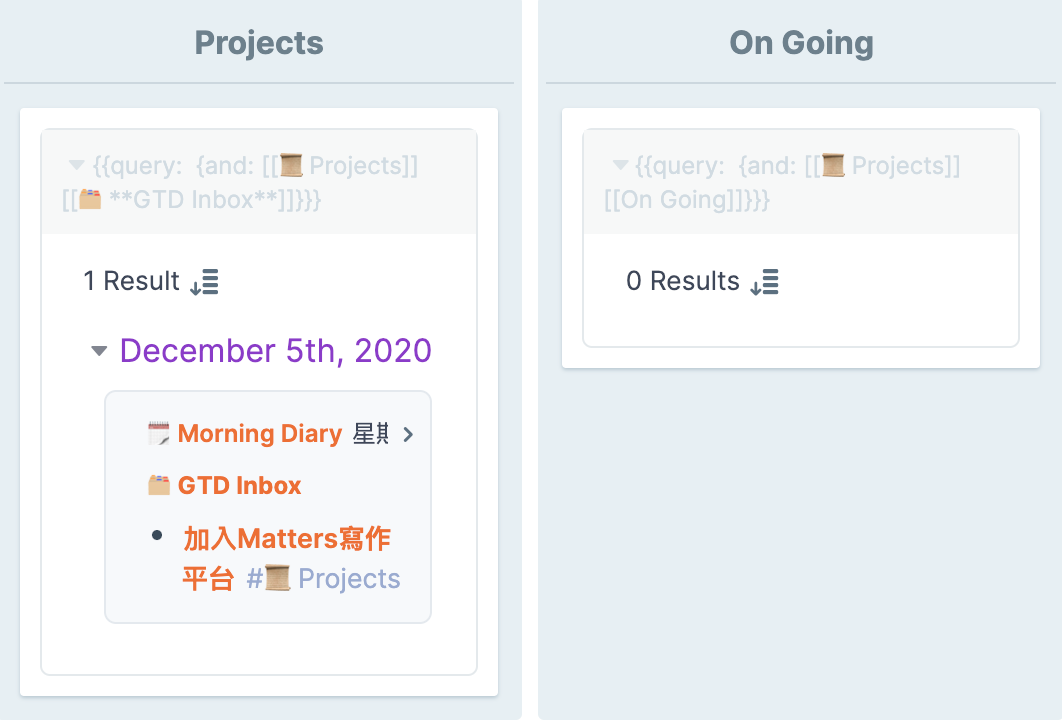
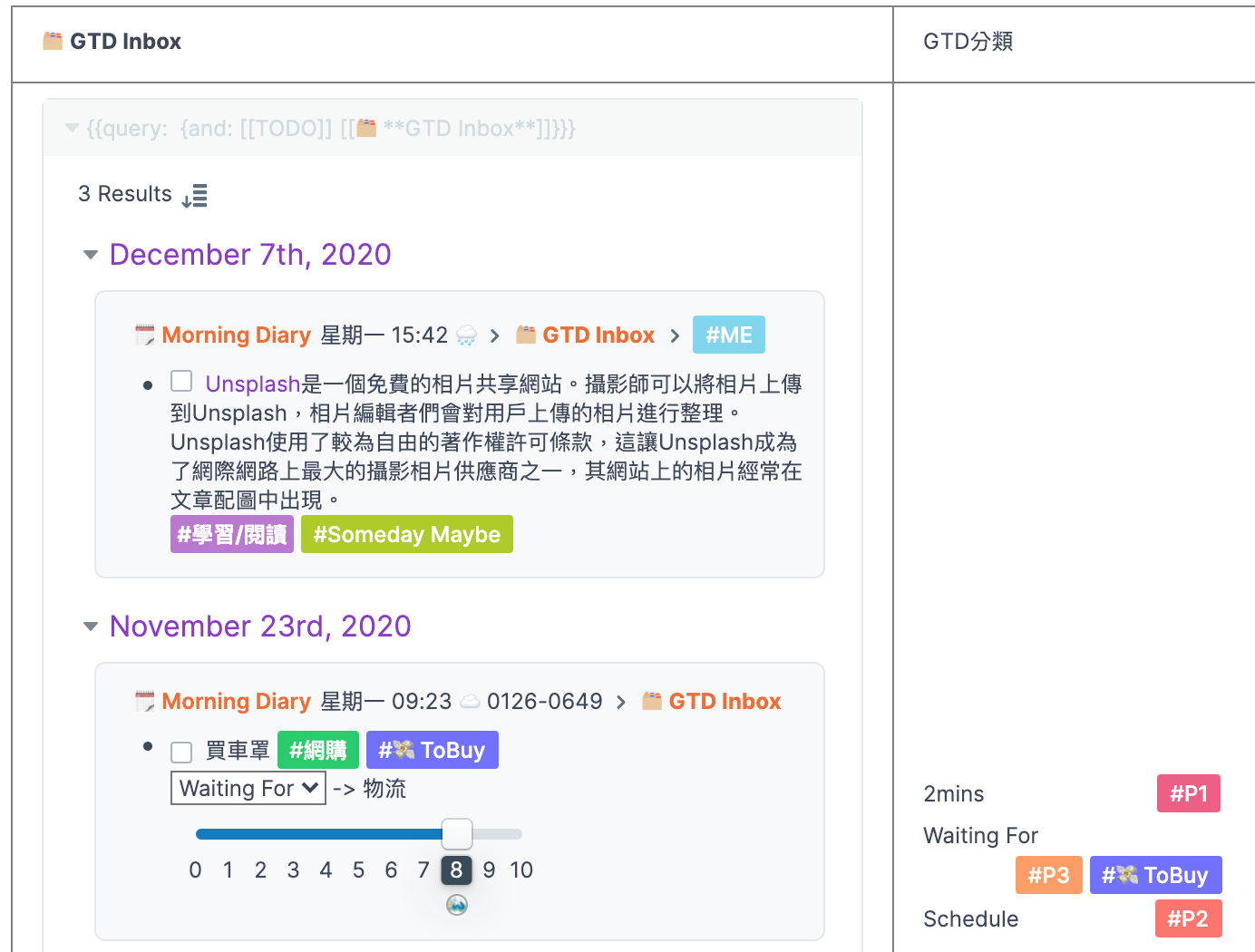
後記
以上個人使用心得,野人獻曝,還請各位多多指教。
喜欢我的文章吗?
别忘了给点支持与赞赏,让我知道创作的路上有你陪伴。
发布评论…